iPhone을 매일 사용하다 보면 많은 양의 사진이 쌓일 수 있는데, 이는 저장 공간을 차지할 뿐만 아니라 장치 실행 속도를 느리게 만들 수도 있습니다. 여유 공간을 확보 하고 기기 성능을 향상하려면 iPhone에서 사진을 삭제하여 더 많은 공간을 확보해야 합니다.
그러나 하나씩 삭제하는 것은 시간이 많이 걸릴 수 있습니다. 그러나 사진을 일괄 삭제하면 프로세스가 상당히 단순화됩니다. iPhone에서 사진을 대량 삭제하는 방법을 알아보려면 계속 스크롤하세요.
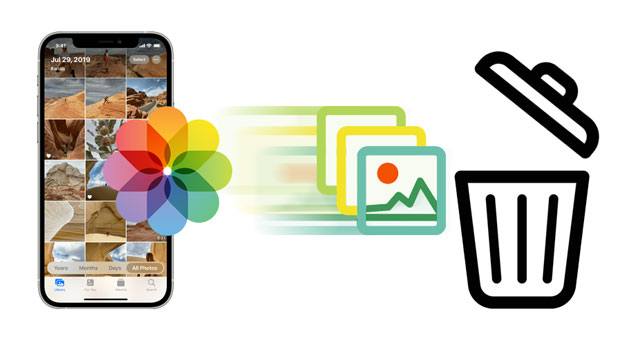
iPhone 사진을 일괄 삭제하는 가장 간단하고 간단한 방법은 내장된 사진 앱을 사용하는 것입니다. 사진 앱을 열고 삭제하려는 사진을 선택한 다음 삭제 버튼을 탭하면 됩니다.
iPhone의 사진 앱을 사용하여 iPhone에서 사진을 일괄 삭제하는 방법은 다음과 같습니다.
1단계. iPhone에서 사진 앱을 엽니다.
2단계. "라이브러리" 탭에서 "모든 사진"을 탭한 다음 "선택"을 탭합니다.

3단계. 여러 장의 사진을 개별적으로 탭하거나 여러 장의 사진을 손가락으로 밀어 한 번에 더 선택하여 여러 장의 사진을 선택합니다.
4단계. 휴지통 아이콘을 누른 다음 선택한 항목 삭제를 확인하세요.

5단계. iPhone에서 사진을 영구적으로 삭제 하려면 "사진" > "앨범" > "최근 삭제된 항목"으로 이동하세요.

6단계. 제거하려는 특정 사진이나 비디오를 선택한 다음 "삭제"를 탭하세요. 앨범의 모든 항목을 지우려면 "모두 삭제"를 탭하세요.

Coolmuster iOS Assistant는 Mac OS 또는 Windows 컴퓨터에서 직접 iPhone의 사진을 추가, 편집 또는 삭제하려고 할 때 유용한 만능 iPhone 데이터 관리자입니다. 이 앱을 사용하면 iPhone에서 마음에 들지 않는 모든 사진을 한 번에 제거할 수 있습니다. 또한 백업을 위해 iPhone 사진을 컴퓨터로 전송하여 내부 저장소를 해제할 수 있습니다.
Coolmuster iOS Assistant는 무엇을 할 수 있나요?
이 iPhone 사진 관리자를 컴퓨터에 다운로드하세요.
iOS Assistant를 사용하여 iPhone에서 사진을 일괄 삭제하려면 어떻게 해야 하나요?
01 컴퓨터에 소프트웨어를 다운로드, 설치 및 실행합니다. 라이트닝 케이블을 통해 iPhone을 동일한 컴퓨터에 연결하고 메시지가 나타나면 iPhone에서 "신뢰"를 클릭하십시오.

02 프로그램이 iPhone을 감지하면 스캔한 모든 데이터가 메인 인터페이스에 표시되고 해당 카테고리에 따라 정렬됩니다.

03 왼쪽 사이드바에서 "사진" 버튼을 클릭하고 삭제할 사진을 선택한 후 화면 상단의 "삭제" 아이콘을 탭하세요. 이렇게 하면 iPhone에서 원하지 않는 모든 사진이 제거됩니다.

비디오 튜토리얼:
iCloud.com에서는 iPhone 사진을 온라인으로 관리할 수 있는 방법을 제공합니다. iCloud 사진 보관함을 활성화한 경우 웹 브라우저를 통해 iCloud 계정에 로그인하면 iCloud에 저장된 사진을 보고 삭제할 수 있습니다.
iCloud.com을 통해 iPhone에서 사진을 일괄 삭제하는 방법은 다음과 같습니다.
1단계. 컴퓨터나 iPhone 브라우저에서 iCloud.com에 액세스합니다.
2단계. Apple ID와 비밀번호를 사용하여 iCloud 계정에 로그인합니다.
3단계. 메인 인터페이스에서 "사진" 아이콘을 클릭하여 iCloud 사진으로 들어갑니다.

4단계. 삭제하려는 사진을 선택합니다. "Shift" 키( Windows ) 또는 "Command" 키( Mac )를 누르고 있으면 여러 장의 사진을 선택할 수 있습니다.
Step 5. 선택 후, 오른쪽 상단의 휴지통 아이콘을 클릭하여 삭제를 확인하세요.

Windows 10/11 PC를 사용하는 경우, iPhone을 PC에 연결한 후 파일 탐색기를 통해 iPhone에 있는 사진에 접근하고 삭제할 수 있습니다.
파일 탐색기를 사용하여 Windows 10/11에서 iPhone의 사진을 일괄적으로 빠르게 삭제하는 방법은 다음과 같습니다.
1단계. USB 케이블을 사용하여 iPhone을 Windows 컴퓨터에 연결합니다.
2단계. "이 PC" 또는 "파일 탐색기"를 열고 "장치 및 드라이브"에서 iPhone을 찾아 클릭합니다.
3단계. "내부 저장소" > "DCIM" 폴더를 탐색하여 iPhone에 저장된 사진 폴더를 확인하세요.
4단계. "Ctrl" 키를 누른 채 삭제하려는 사진을 클릭하여 선택합니다. iPad/iPhone에서 모든 사진을 삭제 하려면 "Ctrl + A"를 눌러 모든 사진을 선택하세요.
5단계. 선택한 사진을 마우스 오른쪽 버튼으로 클릭하고 "삭제"를 선택하여 작업을 완료합니다.

Mac 을 사용하는 경우, iPhone의 사진을 Mac 에서 직접 삭제할 수 있는 Image Capture라는 앱이 내장되어 있습니다. 이 앱을 사용하면 iPhone에서 Mac 으로 사진을 전송할 수도 있습니다.
이미지 캡처를 사용하여 iPhone에서 사진을 일괄 제거하는 방법은 다음과 같습니다.
1단계. iPhone을 Mac 에 연결하고 메시지가 나타나면 iPhone에서 "신뢰"를 누릅니다.
2단계. Mac 에서 이미지 캡처를 엽니다.
3단계. 삭제하려는 사진을 선택합니다. 모든 사진을 선택하려면 "Command + A"를 누르세요.
Step 4. 이미지 캡처 앱 하단의 원 아이콘을 클릭한 후 삭제를 확인하세요.

iPhone에는 사진 대량 삭제와 같은 명령을 자동으로 수행할 수 있는 단축어 응용 프로그램이 있습니다. 그런데 갤러리 앱에 대한 바로가기가 없다면 바로가기 앱을 사용하여 바로가기를 만들 수 있습니다. 바로가기를 통해 iPhone에서 사진을 대량 삭제하려면 다음을 수행하십시오.
1단계. 바로가기 애플리케이션을 실행합니다. "갤러리" 옵션을 선택하고 "사진 지우기" 옵션을 클릭하세요.
2단계. 바로가기 앱에서 "내 바로가기" 옵션을 선택하고 제거할 사진을 선택한 다음 "앨범" 옵션을 선택한 후 앨범에서 사진을 선택할 수 있습니다.
3단계. "추가"를 클릭하고 "삭제"를 클릭하여 사진을 제거합니다.
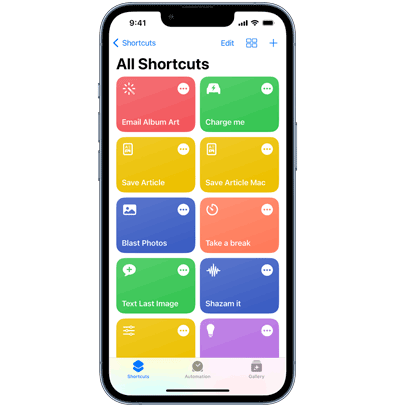
iPhone에서 사진을 대량 삭제하는 방법에 관한 모든 것입니다. iPhone에서 사진을 대량 삭제하는 데 도움이 되는 여러 가지 방법이 있지만 저는 Coolmuster iOS Assistant를 적극 권장합니다. 빠르고 사용하기 쉬울 뿐만 아니라 iPhone에 있는 다른 유형의 데이터도 쉽게 관리할 수 있습니다. iOS 사용자에게는 매우 귀중한 도구입니다.
관련 기사:
[단계별 가이드] 컴퓨터에서 iPhone 사진을 빠르게 제거하는 방법은 무엇입니까?
Android 휴대폰에서 사진을 쉽게 삭제하는 방법은 무엇입니까? 상위 5가지 방법





